Како инсталирати Магиск и безбедно рутовати свој Андроид
Магиск је популаран алат за рутовање Андроид уређаја и инсталирање прилагођених модула за побољшање функционалности Андроид-а. Такође има могућност да сакрије вашу чињеницу Андроид је укорењен из одабраних апликација, што га чини моћним алатом за свакога ко користи роот-оване уређаје и који се ослања на апликације које обично неће радити на роот-ованим уређајима. Ево како да инсталирате Магиск и безбедно роот свој Андроид уређај.
Пре него што почнеш
Пре него што можете да инсталирате Магиск на свој уређај, требаће вам неколико ствари. Прво, мораћете откључајте покретач вашег телефона. Са неким уређајима, попут откључаног Пикел телефони, ово је једноставно. За друге је то много сложеније или чак потпуно немогуће.
Када откључате покретач вашег телефона, можете инсталирајте ТВРП прилагођени опоравак. Овај услужни програм за опоравак олакшава прављење резервне копије вашег телефона и флешовање прилагођених РОМ-ова, као и других модификација, као што је Магиск.
Како инсталирати Магиск
-
Прво, мораћете да преузмете Магиск. Иди на
Нит за издавање КСДА Магиск-а, и преузмите најновију стабилну верзију.Немојте распаковати ЗИП фајл. ТВРП трепери целе ЗИП датотеке.
Прикључите свој уређај на рачунар преко УСБ.
-
Превуците надоле од врха екрана телефона, а затим додирните УСБ пуњење овог уређаја > Пренесите датотеке.
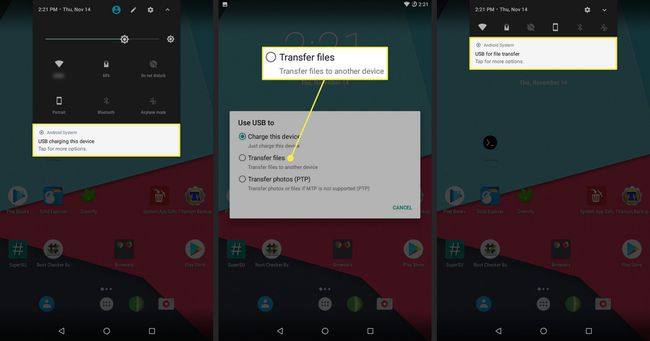
-
Идите до локације на којој је ваш телефон монтиран, ако се није аутоматски отворио. Копирај Магиск зип датотеку у Преузимање фолдер на вашем телефону.
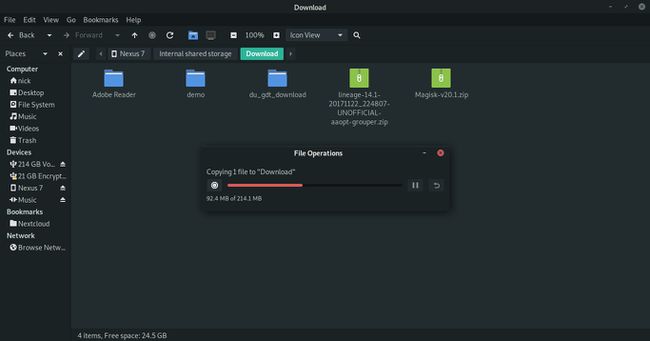
Безбедно уклоните телефон са рачунара.
Сада ћете морати поново да покренете телефон у опоравак. Овај процес је другачији за сваки уређај, али обично то можете учинити притиском на Утишавање звука и Снага кључеви.
Када се ваш уређај поново покрене, требало би да видите екран са маскотом Андроида која лежи доле и укљученим менијем Почетак. Користите тастере за јачину звука за горе и доле да се крећете кроз мени и изаберите Режим за опоравак.
Уређај ће се поново покренути. Овај пут ће се отворити за ТВРП. Можда ћете морати да унесете лозинку свог уређаја овде да бисте приступили складишту. Када стигнете у главни ТВРП мени, додирните Инсталирај.
Идите кроз своје складиште до Преузимање фасциклу у коју сте копирали Магиск. Изаберите ЗИП датотеку.
-
ТВРП ће тада приказати екран са информацијама о Магиск зип-у и опцијом да провери да ли желите да инсталирате додатне ЗИП датотеке. Не морате тренутно да инсталирате ништа друго. Када будете спремни, превуците прстом плави клизач у доњем десном углу да бисте почели да инсталирате Магиск.
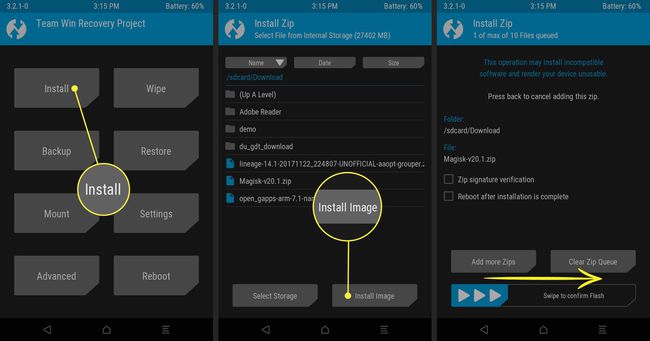
-
ТВРП ће обавити темељни процес инсталирања Магиска на ваш систем. Када се заврши, приказаће поруку на врху екрана која објављује да је инсталација била успешна. Славина Ребоот систем на дну екрана да бисте поново покренули уређај.
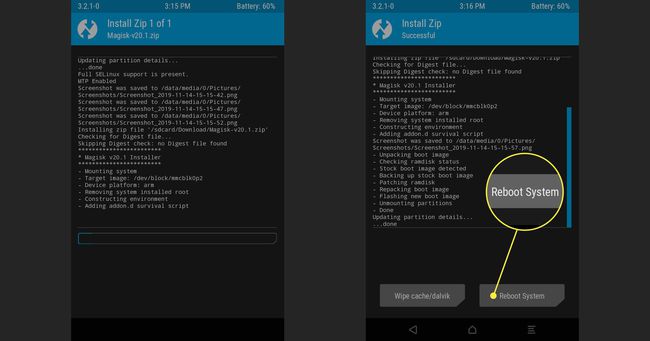
-
Ваш уређај ће се нормално поново покренути. Када се ваш уређај заврши са поновним покретањем, биће укорењен и покренуће Магиск. Отворите своје апликације и покрените Магиск Манагер да бисте видели статус своје инсталације.
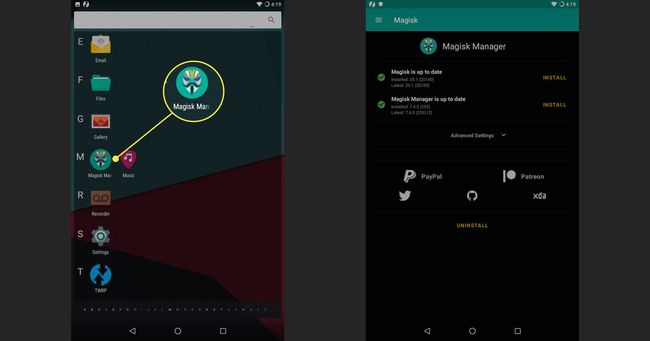
Како деинсталирати Магиск користећи Магиск Манагер
Ако из неког разлога одлучите да више не желите Магиск на свом уређају, постоји једноставан начин да га уклоните помоћу апликације Магиск Манагер.
Отвори Магиск Манагер апликација.
При дну екрана додирните Деинсталирај.
Појавиће се порука са питањем да ли сте сигурни. Славина Комплетна деинсталација.
-
Магиск ће радити на самом деинсталирању. Када се заврши, приказаће се порука у којој се од вас тражи да поново покренете уређај.
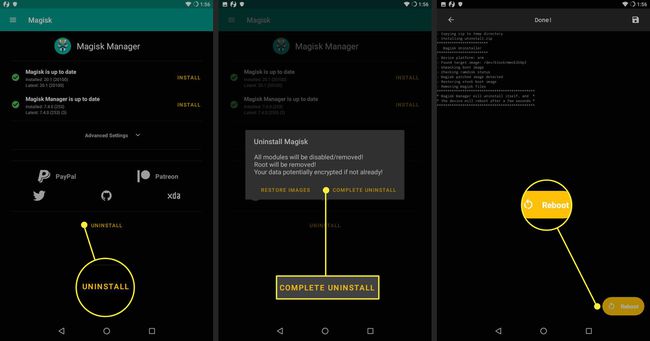
Када се ваш уређај заврши са поновним покретањем, Магиск ће нестати, а ваш уређај ће се вратити у нормалу.
